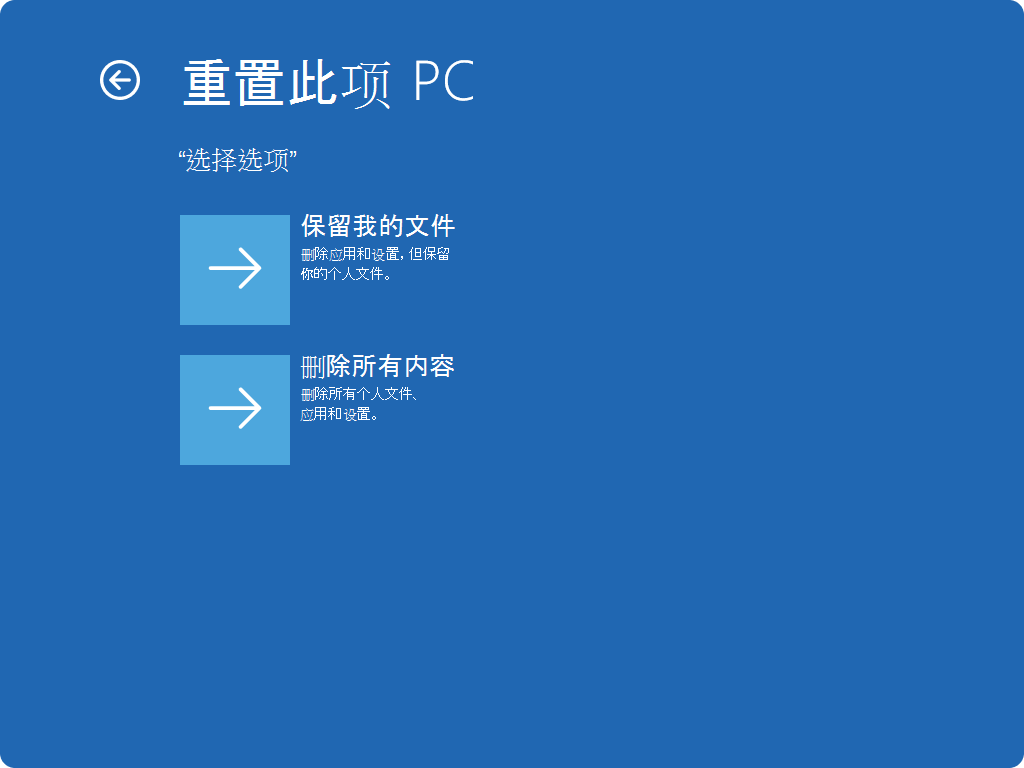初始化电脑
应用对象
对 Windows 10 的支持将于 2025 年 10 月结束。
2025 年 10 月 14 日之后,Microsoft 将不再为 Windows 10 提供来自 Windows 更新的软件更新、技术协助或安全修补程序。 你的电脑仍可正常工作,但我们建议迁移到 Windows 11。
在 Windows 中重置电脑是一项强大的功能,可让你将设备还原到其原始状态,无论遇到性能问题、软件问题还是只是想要重新开始,这都很有用。 此功能设计为用户友好,并提供多个选项来满足不同的需求。
重置选项
以下是重置电脑时的选项列表:
|
选项 |
说明 |
|---|---|
|
保留我的文件 |
此选项也称为 “刷新”,会重新安装 Windows,同时保持你的个人文件不变。 它会删除应用和设置,但会保留文档、照片和其他个人数据。
|
|
删除所有内容 |
此选项也称为 “重置”,会重新安装 Windows 并删除所有个人文件、应用和设置。 它非常适合重新开始,或者当你赠送或出售你的电脑时。
|
|
云下载 |
此选项从云下载 Windows 的全新副本,确保获取包含所有更新的最新版本。 如果本地文件已损坏或丢失,则它很有用。 |
|
本地重新安装 |
此选项使用电脑上已有的文件重新安装 Windows。 如果 Internet 连接速度较慢,但可能不包含最新更新,则速度会更快。 |
注意: 数据擦除功能面向消费者,不符合政府和行业数据擦除标准。
重置步骤
登录到 Windows 或从 Windows 恢复环境 (Windows RE) 可以重置电脑。
重要: 在重置过程中,屏幕可能会长时间变黑, (有时) 超过 15 分钟,并且设备可能会尝试自行重启。 在此过程中,手动尝试自行重启设备可能会导致重置失败。
选择最适合你需求的选项:
-
在 Windows 设备上的“设置”应用中 ,选择“ 系统 > 恢复 ”或使用以下快捷方式:打开恢复设置
注意: 在 Windows 10 中,可以从更新 & 安全 >恢复进行访问
-
选择 “重置电脑”
-
从重置选项表中的选项和/或设置中进行选择
注意: 如果已加密设备,则需要 BitLocker 密钥才能完成此任务。 如果不知道 BitLocker 密钥,请参阅 查找 BitLocker 恢复密钥。
-
进入Windows RE后,选择“故障排除 > 重置此电脑 > 系统还原”
-
从重置选项表中的选项和/或设置中进行选择